
Mensajes en iCloud te permite sincronizar tus iMessages en todos tus dispositivos Apple usando tu cuenta de iCloud. A continuación, le indicamos cómo configurarlo.
Apple anunció esta función durante la WWDC 2017 el año pasado y recientemente la lanzó al público. Técnicamente, siempre has podido sincronizar iMessage entre tus dispositivos Apple, pero no se trataba de una verdadera sincronización per se. Si bien cualquier nuevo iMessage enviado o recibido aparecería en todos sus dispositivos, eliminar una conversación en un dispositivo no la eliminaría de sus otros dispositivos. Además, si alguna vez configuras un nuevo dispositivo Apple, tus conversaciones de iMessage no aparecerán. Los mensajes en iCloud solucionan todo eso.
Por supuesto, la desventaja de esta nueva función es que todos sus iMessages se almacenarán y se realizarán copias de seguridad en iCloud. Entonces, si solo está aprovechando los 5GB gratuitos que le brinda Apple, es probable que los complete en un santiamén, especialmente si los usa para cualquier otra cosa. La buena noticia, sin embargo, es que El nivel de 50 GB cuesta solo $ 0,99 por mes .
RELACIONADO: Cómo liberar espacio de almacenamiento de iCloud
También tenga en cuenta que esto no le permite usar iMessage en iCloud.com desde una ventana del navegador web; es solo para sincronizar y hacer una copia de seguridad de sus iMessages en sus dispositivos Apple.
En cualquier caso, si esta es una función que le interesa, aquí le mostramos cómo configurarla en su iPhone, iPad o Mac.
Cómo habilitar mensajes en iCloud en su iPhone o iPad
Antes de comenzar, querrá asegurarse de que su iPhone o iPad esté actualizado al menos a iOS 11.4. Cuando haya terminado, abra la aplicación Configuración y toque su nombre en la parte superior.
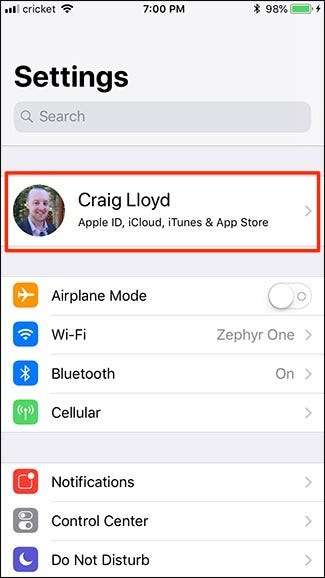
Seleccione la opción "iCloud".
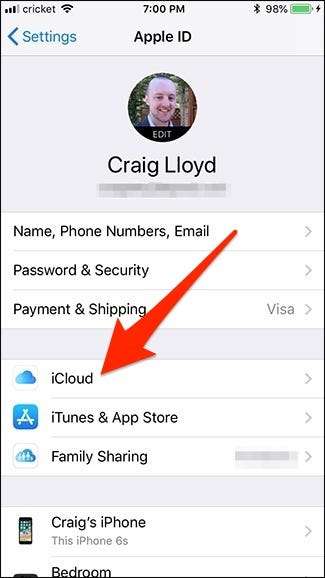
Y luego activa la palanca de "Mensajes".
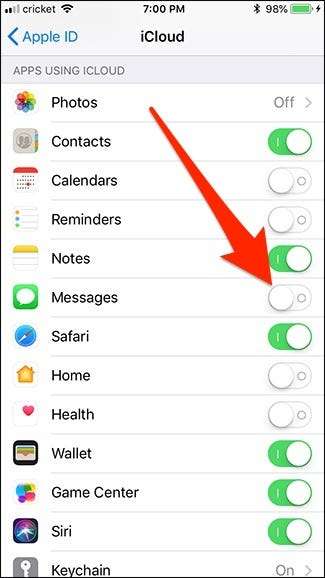
También deberá hacer esto en todos sus otros dispositivos iOS en los que desea sincronizar iMessages.
Cómo habilitar mensajes en iCloud en tu Mac
En macOS, primero deberá asegurarse de estar actualizado al menos a macOS High Sierra 10.13.5. Cuando haya terminado, abra la aplicación Mensajes y luego navegue a Mensajes> Preferencias en la barra de menú en la esquina superior izquierda de la pantalla.
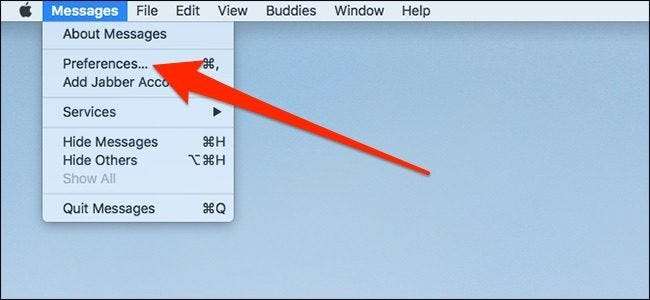
Haga clic en la pestaña "Cuentas".
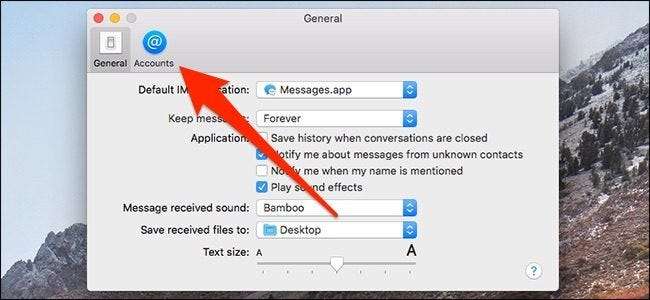
Selecciona la casilla de verificación "Mensajes en iCloud".
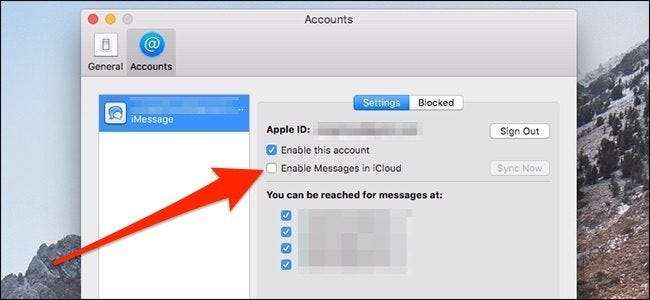
Verá una pequeña ventana emergente en la ventana de iMessage que confirma que sus mensajes se están sincronizando con su cuenta de iCloud. Esto puede llevar un tiempo dependiendo de la cantidad de mensajes que tenga.
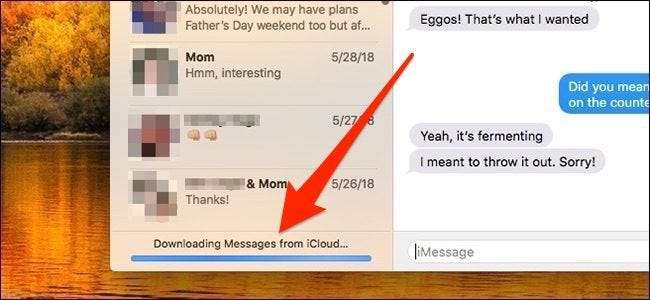
Y eso es todo lo que tienes que hacer. Tus iMessages ahora deberían sincronizarse con tu Mac.







